Kako utripati usmerjevalnik TL-Link TL-WR841N (TL-WR841ND)?
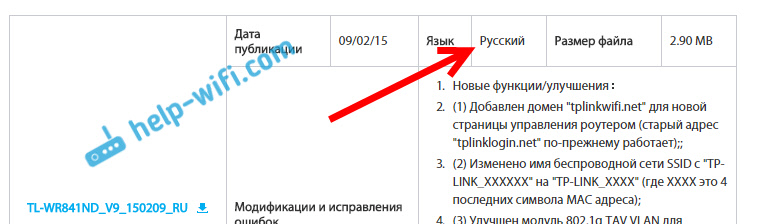
- 5039
- 964
- Omar Watsica
Kako utripati usmerjevalnik TL-Link TL-WR841N (TL-WR841ND)?
zdravo! Zdaj bomo utripali usmerjevalnik TP-Link TL-WR841N. To navodilo je primerno za model TL-WR841ND. Na našem spletnem mestu že imamo navodila za vdelano programsko opremo usmerjevalnikov podjetja TP-Link. Tam sem povedal, kako izvedeti strojno različico usmerjevalnika, prenesti vdelano programsko opremo in dejansko utripati usmerjevalnik. To je tako splošen članek in mislil sem, da bi bilo treba pripraviti ločen članek o vdelani programski opremi usmerjevalnika TP-Link TL-WR841N.
To je zelo priljubljen model, lahko rečete folk :) Zato menim, da bo članek koristen za mnoge. Mimogrede, pisal sem o nastavitvi tega usmerjevalnika z ločenimi navodili, preberete lahko tukaj. Kar zadeva vdelano programsko opremo TP-Link TL-WR841N, je vse prav tako preprosto:
- Najprej izvemo različico strojne opreme usmerjevalnika
- Prenesemo vdelano programsko opremo za naš model (TL-WR841N ali TL-WR841ND) in strojno različico z uradne spletne strani.
- Povezali se bomo z usmerjevalnikom prek kabla in posodobili vdelano programsko opremo.
Vse to bo trajalo nekaj minut. In posodabljanje programske opreme lahko znatno izboljša delovanje vašega usmerjevalnika. V novih posodobitvah proizvajalec vedno nekaj izboljša, dodaja in spreminja. Zato lahko po posodobitvi vdelane programske opreme vaš TP-Link TL-WR841N zasluži še boljše in bolj stabilno.
Vdelana programska oprema v ruščini za TL-WR841ND
Za ta model mnogi iščejo in sprašujejo o vdelani programski opremi v ruščini. Mislim, da morate odgovoriti na to vprašanje. Spodaj bom pokazal, kako prenesti vdelano programsko opremo s uradnega spletnega mesta TP-Link. Torej za vsako strojno različico usmerjevalnika spletno mesto prikazuje več različic vdelane programske opreme. Da, v ruščini obstajajo različice. V času pisanja je ruska vdelana programska oprema za TP-Link TL-WR841ND samo za V9 in V8 (ne najnovejša). Spletno mesto označuje, v kateri jezikovni vdelani programski opremi.
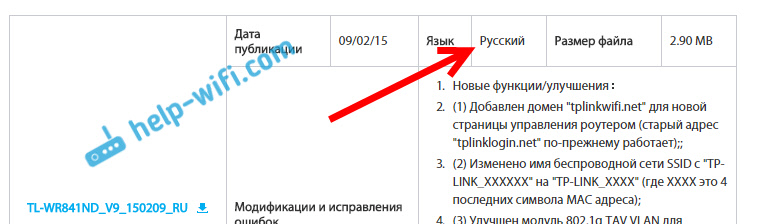
Strinjam se, da je postavitev usmerjevalnika veliko lažja, ko je vodstvena skupina v ruščini. Toda v angleščini ni nič lažnega. Poleg tega so skoraj vsa navodila za nastavitev tega usmerjevalnika napisana na primeru angleške različice spletnega vmesnika.
Posodobitev vdelane programske opreme na TP-Link TL-WR841N
1 ni pomembno, imate TL-WR841N ali ND, Ugotoviti morate strojno različico našega usmerjevalnika. Najlažji način je pogledati nalepko z dna samega usmerjevalnika. Tam bo navedena različica strojne opreme. Na primer, na moji usmerjevalni strojni opremi 7.2. Od spodaj, na nalepki je napisano Ver 7.2.

Imam stari model, zdaj imam že 11 strojne različice. Vse, poznamo različico naše naprave. Te informacije bodo koristne pri nalaganju šivanja. Ker je treba vdelano programsko opremo prenesti za našo različico.
2 Nadalje moramo datoteko prenesti s vdelano programsko opremo. To datoteko bomo prenesli z uradnega spletnega mesta TP-Link. Zelo pomembno je, prenesite vdelano programsko opremo za naš usmerjevalnik in različico strojne opreme.
Če imate model TL-WR841N, Nato sledite tej povezavi: http: // www.TP-LINKRU.Com/download/tl-wr841n.Html
Če imate TL-WR841ND, Nato prečkate to povezavo: http: // www.TP-LINKRU.Com/download/tl-wr841nd.Html
Poleg tega na strani našega modela izberemo strojno različico našega usmerjevalnika, ki smo se ga naučili zgoraj. Imam ver 7.2, potem izberem v7.
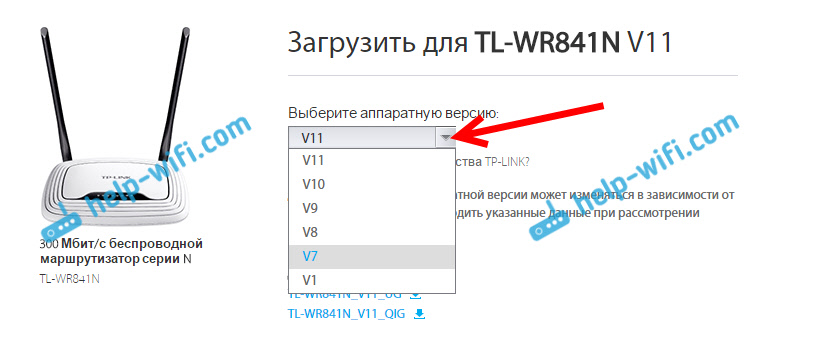
Izbrani in pomaknite se navzdol po strani navzdol. Odtrga zavihek Zgrajen -in (ali vdelana programska oprema).

Prenesite prvo vdelano programsko opremo na seznamu. Ona je najnovejša. Arhiv shranimo s vdelano programsko opremo v računalniku. Shranite na primer na namizju.

Zdaj odprite preneseni arhiv in odstranite datoteko vdelane programske opreme.

To je vse, imamo pravo datoteko. Ostaja samo zato, da ga vlijemo v usmerjevalnik.
3 Pozornost! V času posodabljanja vdelane programske opreme povežite računalnik (prenosni računa. Ne morete utripati usmerjevalnika Wi-Fi.
Torej, povežemo se s kablom in gremo v nastavitve. Odprite kateri koli brskalnik, zberite naslov v naslovni vrstici 192.168.1.1 in ga prečka. Prikaže se zahtevek uporabniškega imena in gesla (privzeto skrbnik in skrbnik). Če ne boste šli na nastavitve, si oglejte ta članek.
V nastavitvah pojdite na zavihek Sistemska orodja - Nadgradnja vdelane programske opreme. pritisni gumb Izberite datoteko, in izberite datoteko vdelane programske opreme v dirigentu, ki smo jo prenesli.
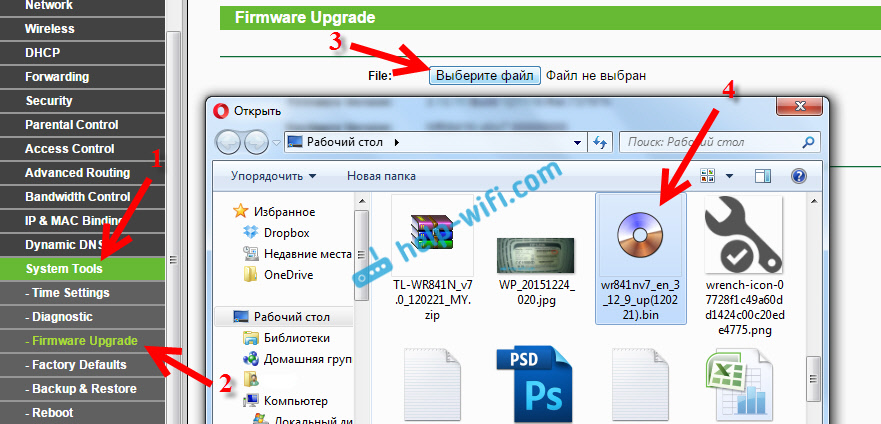
pritisni gumb Nadgradnja.
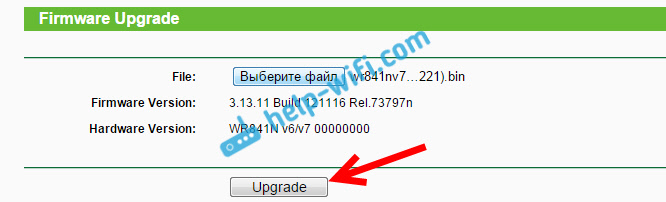
Počakamo, da se postopek posodablja vdelane programske opreme.

Ničesar se ne dotikamo in se ne izklopimo. Usmerjevalnik se bo znova zagnal in bo pripravljen za delo.
- « Kako spremeniti geslo za Wi-Fi usmerjevalnik TP-Link TL-WR841N?
- Nastavitve roteja ASUS RT-N18U. Povezava, nastavitev interneta in omrežje Wi-Fi »

